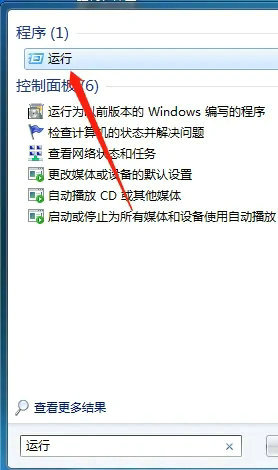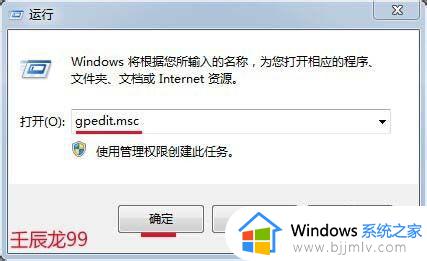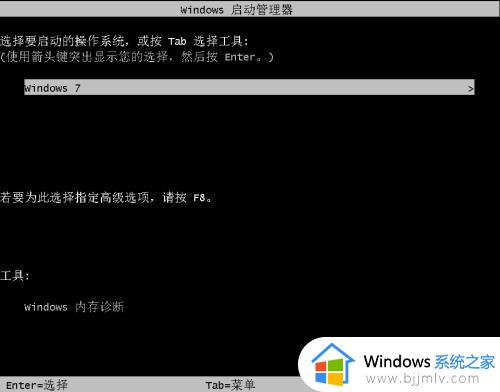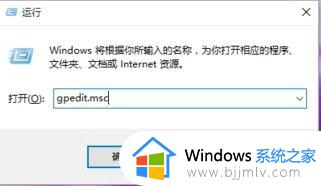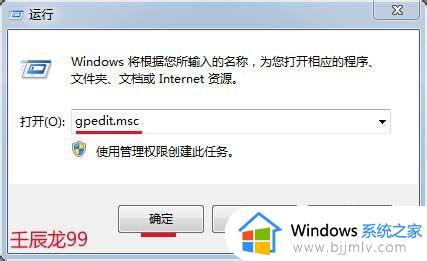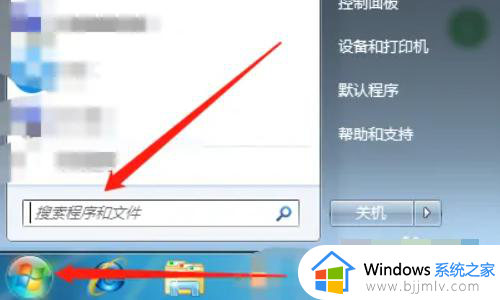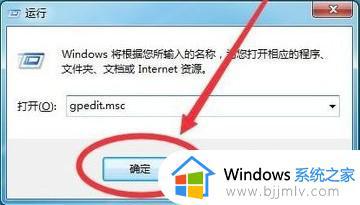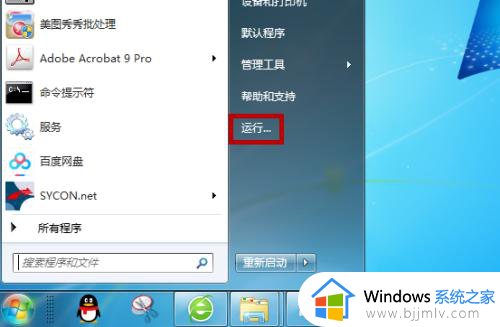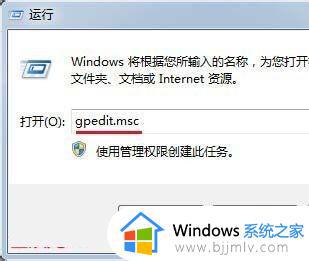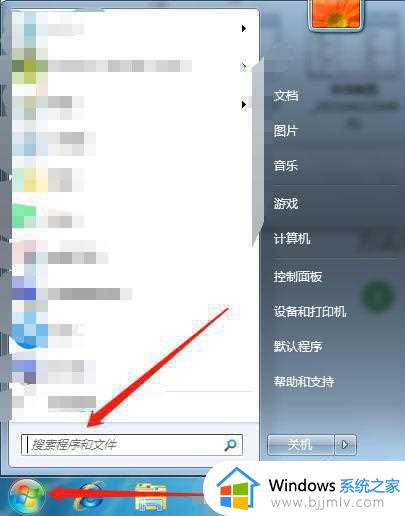win7永久禁用驱动程序签名强制设置方法 win7如何永久禁用驱动程序强制签名
我们在使用win7电脑的过程中,偶尔也需要通过禁用驱动程序强制签名来保证电脑程序的正常下载,同时为了保证win7系统的稳定性,对于系统中部分功能进行禁用,如驱动程序签名,那么win7如何永久禁用驱动程序强制签名呢?今天小编就来教大家win7永久禁用驱动程序签名强制设置方法。
具体方法:
1.在键盘上按下win+r按键调出运行窗口,输入“gpedit.msc”命令回车打开本地组策略编辑器界面。
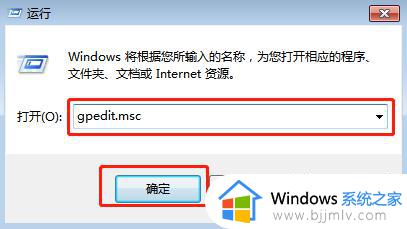
2.在本地组策略编辑器界面中,依次打开“用户配置”-“管理模板”-“系统”-“驱动程序安装”,如图所示:
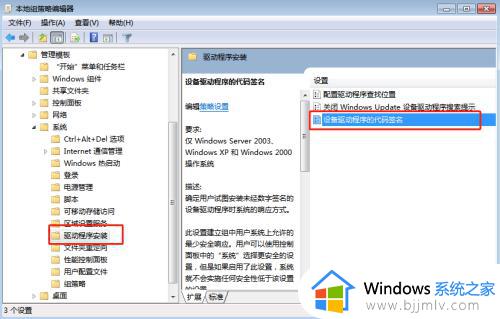
3.在驱动程序安装对应的右侧窗口中,双击打开“设备驱动的代码签名”;
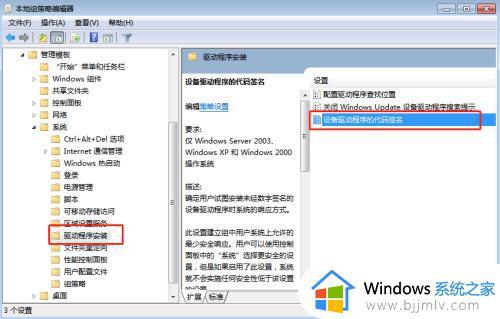
4.在弹出的窗口中“已启用”,如果要安装没有使用数字签名的驱动程序,此时可以在选项下选择“忽略”,点击“应用”后再“确定”。
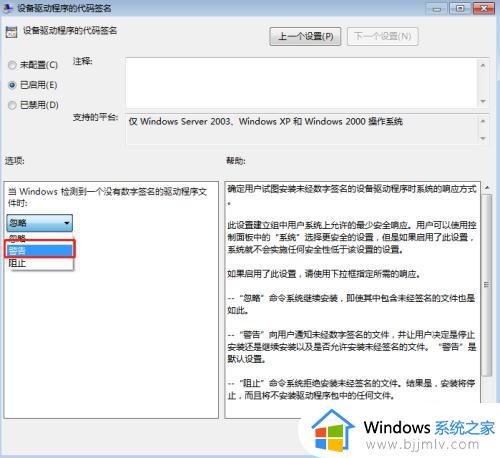
5.驱动程序安装完成后,我们需要在“选项”下重新设置为默认的“警告”模式,以提高系统的安全性。
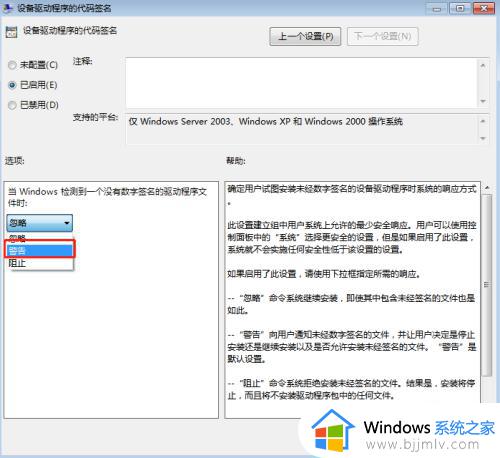
以上就是小编给大家讲解的win7永久禁用驱动程序签名强制设置方法了,还有不清楚的用户就可以参考一下小编的步骤进行操作,希望本文能够对大家有所帮助。